Win10头像设置失败怎么办 Win10设置用户头像失败请再试一次的解决办法
使用Win10系统时,有些用户可能会遇到设置用户头像失败的问题。在更改或设置用户头像时,系统提示失败,并要求再试一次。这篇文章是本站给大家提供的解决Win10设置用户头像失败请再试一次问题方法。

方法一:尝试不同的图片格式
1、首先,点击开始的【Windows徽标】→【当前用户头像】;

2、再点击【更改账户设置】→【创建您的头像】;

3、可以通过【本地图片】或者通过【相机】设置;

4、可以尝试换一种图片格式来进行设置试试,比如使用jpg格式的图片来进行设置;

5、还可以尝试新建本地管理员账户,然后使用新的账户登录系统查看是否能够使用新账户修改头像文件。
方法二:清除缓存和重启
头像设置失败的原因可能是由于缓存堆积过多或程序运行不稳定,因此,最简单有效的解决方法就是清除缓存和重启。
步骤如下:
1. 首先,打开 Win10 设置中心,点击“应用”。
2. 在应用列表中找到“相机”应用,点击它。
3. 找到“高级选项”,点击“重置”按钮。
4. 确认重置操作,等待系统清理缓存并退出相机应用。
5. 重新启动电脑,再次尝试设置头像。
如果问题依旧存在,可以尝试以下解决方法。
方法三:卸载重装
如果头像设置问题非常严重,导致不仅仅是无法设置头像,还导致其他相机应用无法正常工作,那么我们可以尝试卸载并重新安装相机应用。
步骤如下:
1. 在 Win10 设置中心中找到“应用”选项,点击它。
2. 在应用列表中找到“相机”应用,点击它后面的“高级选项”。
3. 在“高级选项”中找到“卸载”选项,点击它。
4. 确认卸载操作,并等待卸载完成。
5. 重新安装相机应用,然后再次尝试设置头像。
如果问题还未被解决,可以尝试以下方法。
方法四:更新驱动程序
头像设置失败的原因也可能是因为相机设备驱动程序已经过时,无法正常工作。这个时候我们需要更新驱动程序。
步骤如下:
1. 打开设备管理器,找到相机设备驱动程序。
2. 右键单击相机设备驱动程序,选择“更新驱动程序”。
3. 选择“自动搜索更新的驱动程序”,然后等待驱动程序更新完成。
4. 重新启动电脑,并再次尝试设置头像。
扩展知识:Win10打开相机教程
1、按【Win】键,或点击左下角的【开始菜单】,在打开的菜单项中,点击电源按钮上方的【设置】;

2、Windows 设置(Win+i)窗口,点击【隐私(位置、相机、麦克风)】;

3、隐私主页设置窗口,找到【相机】,并点击打开;

允许应用访问你的相机,如果允许访问,你可以使用此页面上的设置选择哪些应用可以访问你的相机。如果拒绝访问,则会阻止应用访问你的相机(不会阻止 Windows Hello)

4、相机,选择可访问摄像头的 Microsoft Store 应用,关闭应用会阻止其直接访问你的相机。它不会阻止此应用通过 Windows 的相机应用间接访问相机。若还想阻止应用使用 Windows 的相机应用间接访问相机,则必须关闭下表中对相机应用的访问权限;

以上就是Win10设置用户头像失败提示请再试一次的多种解决办法,希望大家喜欢,请继续关注脚本之家。
相关推荐:
win10通知区域图标无法设置怎么办 Win10通知区域图标管理技巧
win10系统如何设置启动ipv6 Win10本地连接协议版本6的设置方法
相关文章
 win10锁屏时间太短怎么办?win10系统中想要设置锁屏时间,在哪里设置呢?下面我们就来看看win10锁屏时间设置方法2023-07-27
win10锁屏时间太短怎么办?win10系统中想要设置锁屏时间,在哪里设置呢?下面我们就来看看win10锁屏时间设置方法2023-07-27
Win10怎么设置程序优先级? Win10更改应用优先级的技巧
Win10怎么设置程序优先级?Win10系统中任务管理器想要设置优先级,该怎么设置呢?下面我们就来看看Win10更改应用优先级的技巧2023-07-26
win10怎么隐藏桌面图标? win10桌面图标设置部分不显示的技巧
win10怎么隐藏桌面图标?win10系统桌面有很多图标,想要将一些图标隐藏起来,不显示,该怎么设置呢?下面我们就来看看win10桌面图标设置部分不显示的技巧2023-07-10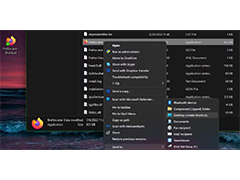 Win10系统怎么设置开机自动启动文件夹?win10系统想要开机启动文件夹,需要自己设置,在哪里设置呢?下面我们就来看看详细的教程2023-07-04
Win10系统怎么设置开机自动启动文件夹?win10系统想要开机启动文件夹,需要自己设置,在哪里设置呢?下面我们就来看看详细的教程2023-07-04
win10远程桌面密码怎么设置? win10设置远程权限的技巧
win10远程桌面密码怎么设置?win10进行远程操作的时候,想要设置远程桌面密码,该怎么设置呢?下面我们就来看看win10设置远程权限的技巧2023-06-15
win10远程桌面高级设置在哪? win10设置远程桌面的高级设置技巧
win10远程桌面高级设置在哪?在设置远程桌面的时候,想要设置高级选项,该怎么设置呢?下面我们就来看看win10设置远程桌面的高级设置技巧2023-06-15
win10怎么设置默认解压软件? win10压缩文件默认打开方式的技巧
win10怎么设置默认解压软件?win10系统中的压缩文件想要设置默认的解压软件,该怎么操作呢?下面我们就来看看win10压缩文件默认打开方式的技巧2023-05-30
TranslucentTB怎么设置开机启动? Win10开启TranslucentTB启动项的技巧
TranslucentTB怎么设置开机启动?win10系统想要设置开机启动项,该怎么设置呢?下面我们就来看看Win10开启TranslucentTB启动项的技巧2023-05-26
Win10怎么给磁盘加密? Win10给电脑硬盘设置密码的技巧
Win10怎么给磁盘加密?win10系统想要给硬盘加密,该怎么加密呢?下面我们就来看看Win10给电脑硬盘设置密码的技巧2023-04-21
Win10系统的华硕电脑怎么使用人脸解锁? 华硕电脑设置面部识别的技巧
Win10系统的华硕电脑怎么使用人脸解锁?华硕电脑想要添加面部识别,方便人脸解锁,下面我们就来看看华硕电脑设置面部识别的技巧2023-04-14



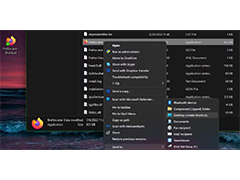



最新评论